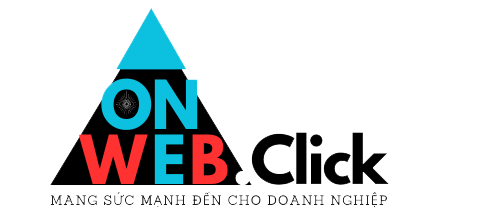Người dùngHồ sơ của bạn
Màn hình hồ sơ của bạn có thể truy cập từ cả menu điều hướng chính bên dưới Người dùng và bằng cách nhấp vào liên kết tên của bạn ở đầu màn hình . Tại đây bạn có thể chỉ định tên của mình và cách nó sẽ được hiển thị trên trang web của bạn, địa chỉ email của bạn (cho mục đích quản trị), thông tin cá nhân khác và các tùy chọn cá nhân.

Hồ sơ và các lựa chọn cá nhân của bạn
Những thông tin duy nhất mà WordPress yêu cầu bạn đưa vào Hồ sơ của mình là địa chỉ email và biệt danh của bạn. Cần lưu ý rằng WordPress chỉ yêu cầu địa chỉ email của bạn cho mục đích quản trị blog của bạn. Địa chỉ email không bao giờ được gửi đến bất kỳ trang web nào khác (thậm chí không đến những người ở trụ sở WordPress) và nó không bao giờ được hiển thị trên trang web của bạn (trừ khi bạn đặt nó ở đó theo cách thủ công). Chỉ những người dùng đã đăng ký khác trên blog của bạn mới có quyền truy cập vào địa chỉ e-mail mà bạn cung cấp. Ngoài ra, hãy nhớ rằng địa chỉ email của mỗi người dùng phải là duy nhất.
Tất cả các thông tin cá nhân khác được yêu cầu ở đây là tùy chọn, và, một lần nữa, nó không bao giờ được gửi đến bất kỳ trang web hoặc người nào khác. Tuy nhiên, nó có thể được hiển thị trên trang web của bạn, tùy thuộc vào chủ đề bạn sử dụng, vì vậy bạn nên kiểm tra mọi thứ với chủ đề cụ thể của mình nếu bạn bị hoang tưởng (và một chút hoang tưởng liên quan đến thông tin cá nhân của bạn là lành mạnh). Seethe_author và các thẻ mẫu liên quan để biết thông tin về cách hiển thị thông tin này trên trang web của bạn (và, do đó, cách đảm bảo chủ đề bạn sử dụng không/không hiển thị bất kỳ thông tin nào trong số này). Thông thường, các chủ đề chỉ hiển thị thông tin bạn nhập vào tên Hiển thị công khai dưới dạng trường, tuy nhiên tên người dùng Tác giả cũng thường được bao gồm trong URL (đối với Lưu trữ Tác giả) và trong các lớp CSS cho các kiểu dáng được nhắm mục tiêu cho mỗi tác giả.
Các lựa chọn cá nhân:
- Trình chỉnh sửa trực quan – Chọn hộp này Vô hiệu hóa trình chỉnh sửa trực quan khi viết và sử dụng trình chỉnh sửa HTML đơn giản.
- Tô sáng cú pháp – Chọn hộp này Vô hiệu hóa tô sáng cú pháp khi chỉnh sửa mã.
- Bảng màu quản trị – Kiểm tra nút radio này bên cạnh bảng màu mong muốn cho Màn hình quản trị. Hai màu bên trái là màu nền menu và hai màu bên phải là màu cuộn.

- Phím tắt – Chọn hộp này Bật phím tắt để kiểm duyệt bình luận. Các phím tắt được thiết kế để cho phép bạn nhanh chóng điều hướng và thực hiện các hành động trên các bình luận. Bài viết Phím tắt mô tả chi tiết các phím tắt khác nhau.
- Thanh công cụ – Chọn hộp để hiển thị Thanh công cụ khi bạn đang xem trang web của mình.
- Ngôn ngữ – Bạn có thể chọn ngôn ngữ bạn muốn sử dụng trong khi sử dụng Màn hình Quản trị mà không ảnh hưởng đến ngôn ngữ mà khách truy cập trang web nhìn thấy.
Tên :
- Tên người dùng – Bạn không thể chỉnh sửa Tên người dùng của mình vì nó được sử dụng làm Tên người dùng của bạn trong quá trình đăng nhập. Ngay cả Quản trị viên không thể thay đổi Tên người dùng của bạn. Thông thường, không ai khác cần xem Tên người dùng của bạn.
- Tên – Nhập tên của bạn vào hộp văn bản này.
- Họ – Nhập họ của bạn vào hộp văn bản này.
- Biệt danh – Nhập biệt danh vì nó là bắt buộc đối với mọi người dùng. Nó có thể giống với Tên người dùng của bạn hoặc nó có thể khác. Nếu bạn không cung cấp Biệt danh, thì Tên người dùng sẽ được đặt trong trường này.
- Hiển thị tên công khai dưới dạng – Chọn, từ trình đơn thả xuống, cách tên của bạn được trích dẫn trên blog của bạn. Điều này mặc định là họ và tên của bạn. Bạn có thể chọn từ một số thông tin ở trên: Biệt danh, Tên đăng nhập, Tên, Họ, “Đầu tiên cuối cùng” hoặc “Cuối cùng“. Nếu bạn thích “Cuối cùng, Đầu tiên“, hãy chèn dấu phẩy sau họ của bạn vào hộp văn bản Họ ở trên và chọn tùy chọn cuối cùng từ danh sách thả xuống này.
Thông tin liên hệ:
- E-mail – Tất cả người dùng được yêu cầu liệt kê một địa chỉ e-mail trong Hồ sơ tương ứng của họ. Địa chỉ E-mail phải là duy nhất cho mỗi người dùng. Blog của bạn sẽ sử dụng địa chỉ này để thông báo cho bạn về các nhận xét mới cho các bài đăng của bạn và cho các mục đích quản trị khác. Để nhắc lại những gì đã nói ở trên, chỉ những người dùng đã đăng ký khác trên blog của bạn mới có quyền truy cập vào địa chỉ email này. Nó không bao giờ được gửi đi bất cứ đâu.
- Trang web – Nhập địa chỉ trang web của bạn.
Về bản thân bạn:
- Biographical Info – Enter a short description or profile of yourself here. This optional information can be displayed by your theme if so configured by the theme author
- Ảnh hồ sơ – Ảnh của bạn trong Gravatar được hiển thị ở đây. Để thay đổi nó, hãy truy cập vào https://en.gravatar.com/. Xem thêm Sử dụng Gravatars.
Quản lý tài khoản:
- Tạo mật khẩu – Bạn có thể nhấp vào nút này để tạo mật khẩu mới cho tài khoản. Điều này sẽ hiển thị cho bạn một trường mới với mật khẩu được tạo. Nếu bạn chọn thay đổi mật khẩu này, một hộp kiểm sẽ xuất hiện để xác nhận rằng bạn muốn sử dụng mật khẩu yếu. Bạn có thể chọn hộp này để xác nhận rằng bạn muốn sử dụng mật khẩu của riêng mình thay vì mật khẩu an toàn.
- Chỉ báo cường độ Điều này cho biết mật khẩu bạn đã nhập là Rất yếu, Yếu, Trung bình hay Mạnh (được hiển thị bằng màu xanh lá cây). Mật khẩu càng mạnh thì thông tin đăng nhập của bạn càng an toàn. Gợi ý: Mật khẩu phải dài ít nhất bảy ký tự. Để làm cho nó mạnh hơn, hãy sử dụng các chữ cái viết hoa và viết thường, số và ký hiệu như !”? $%^&).
- Đăng xuất mọi nơi khác – Bạn có thể nhấp vào nút này để đăng xuất khỏi các thiết bị khác, chẳng hạn như điện thoại hoặc máy tính công cộng của bạn.
Cập nhật hồ sơ
Hãy nhớ nhấp vào nút này để lưu các thay đổi bạn đã thực hiện đối với Hồ sơ và Tùy chọn Cá nhân của mình. Sau khi nhấp vào nút này, bạn sẽ thấy một thông báo giật gân ở đầu màn hình cho biết Người dùng đã cập nhật. Nếu bạn không thấy tin nhắn đó, thì các thay đổi của bạn sẽ không được lưu!